安装软件
1、keil5
2、STM32CubeMX
安装keil5
 用到的文件。
用到的文件。
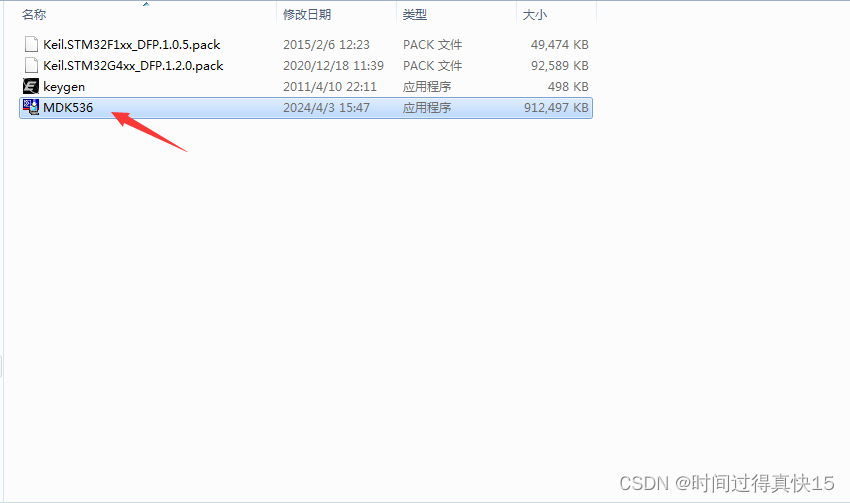
以管理员的身份打开keil5的安装包“MDK536”。
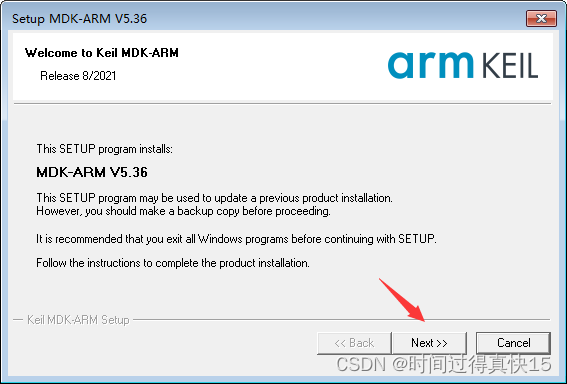
点击“Next”。
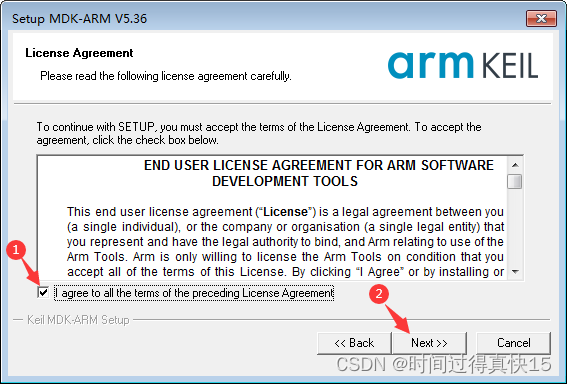
勾选同意,点击“Next”。

选择路径后点击“Next”。
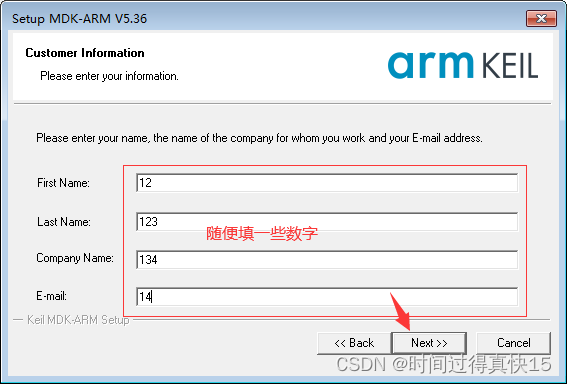
填完信息后点击“Next”。

等待软件安装。
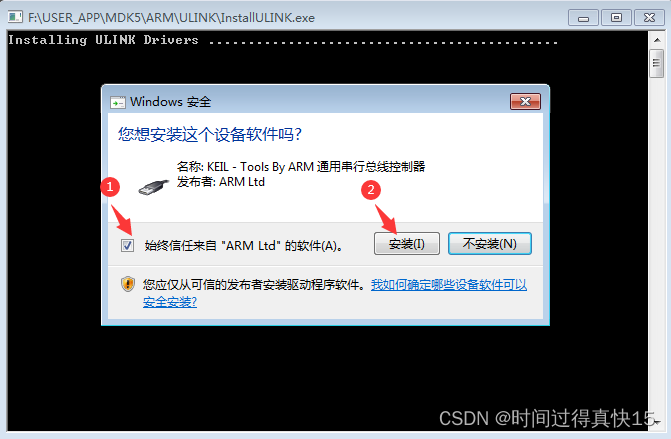
如跳出提示安装驱动的窗口勾选始终信任后点击安装。
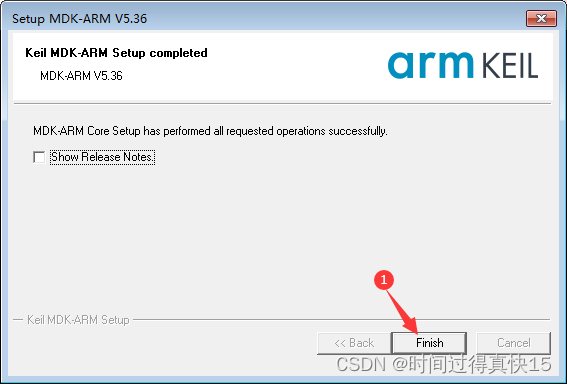
点击完成,点击完成后跳出的窗口先全部关掉。

回到桌面右键keil5的快捷方式以管理员身份打开。

按步骤点击。

复制。

以管理员身份打开注册机
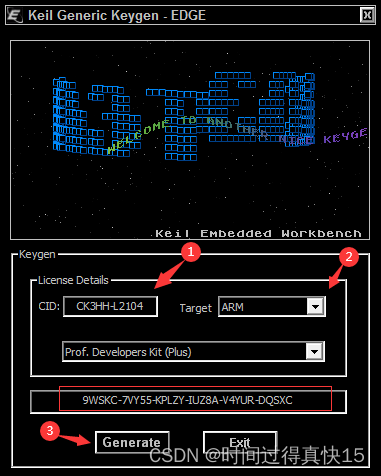
将从keil5处复制的CID码粘贴到“1”处,选择“ARM”,点击生成后复制生成的
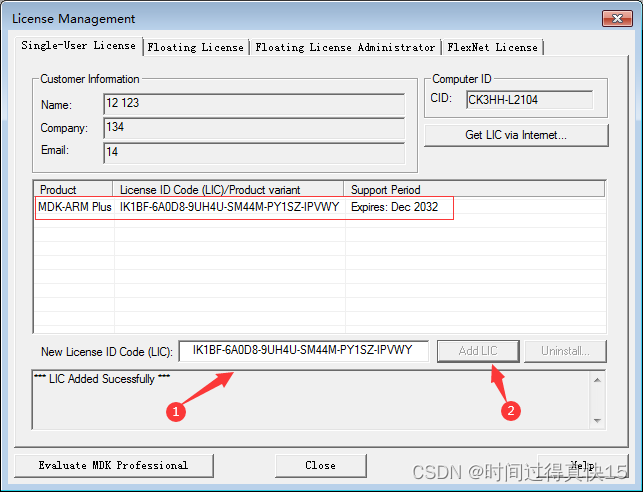
将注册机生成的码粘贴到“1”,然后点击添加
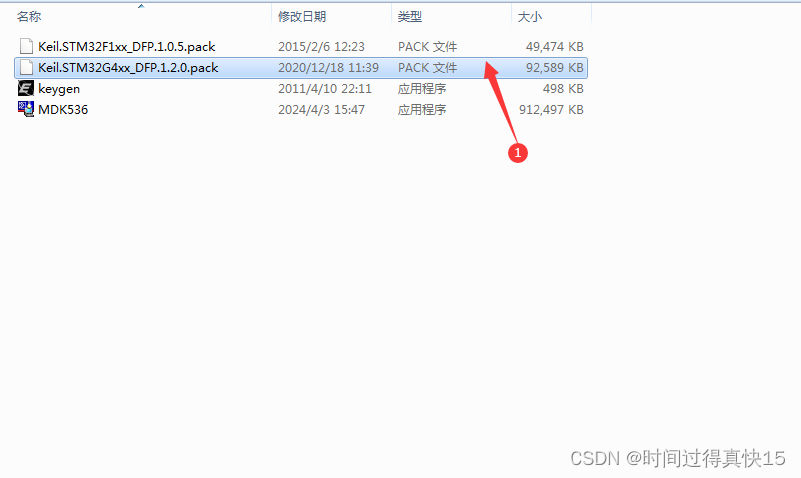
双击芯片包进行安装
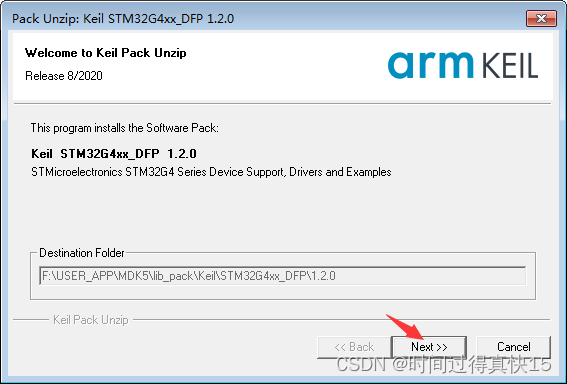
安装的路径之前已经选好了不用改,直接点击“Next”。

点击完成,至此完成了keil5的安装。
安装STM32CubeMX
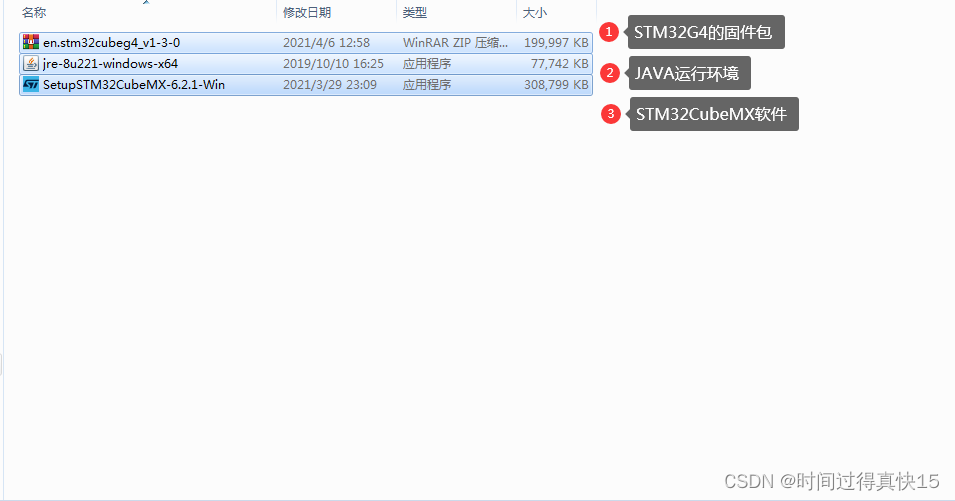
用到的文件。

双击“jre-8u221-windows-x64”,开始安装JAVA环境。

点击更改目标文件夹后点击安装。

更改完路径后点击下一步。
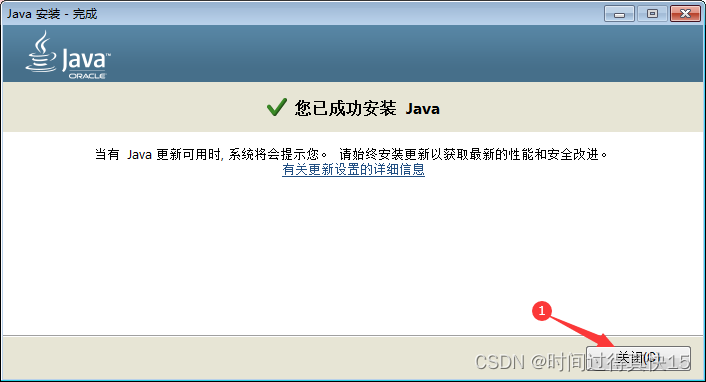
等待安装完成。
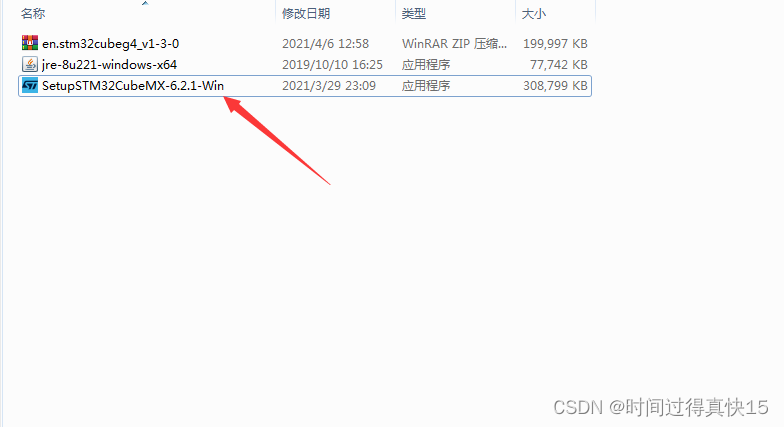
双击“SetupSTM32CubeMX-6.2.1-Win”,开始安装STM32CubeMX。
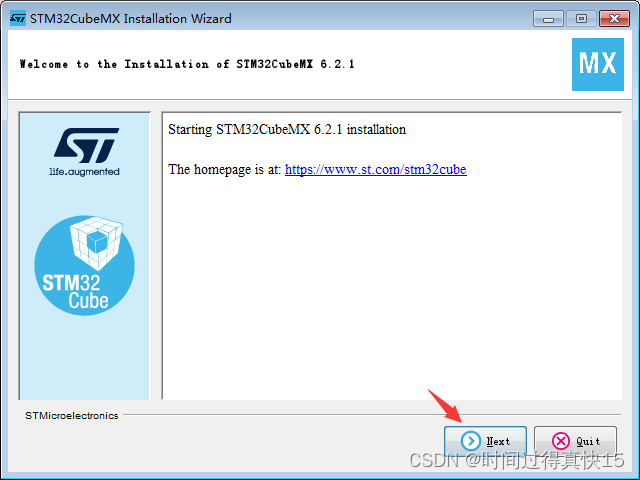
点击“Next”。
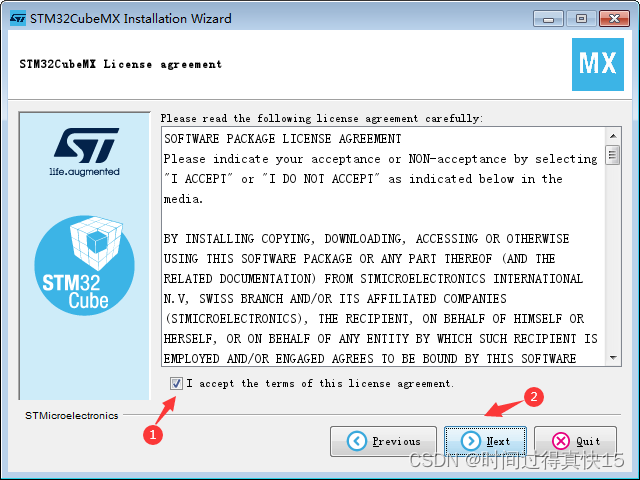
勾选同意,点击“Next”。
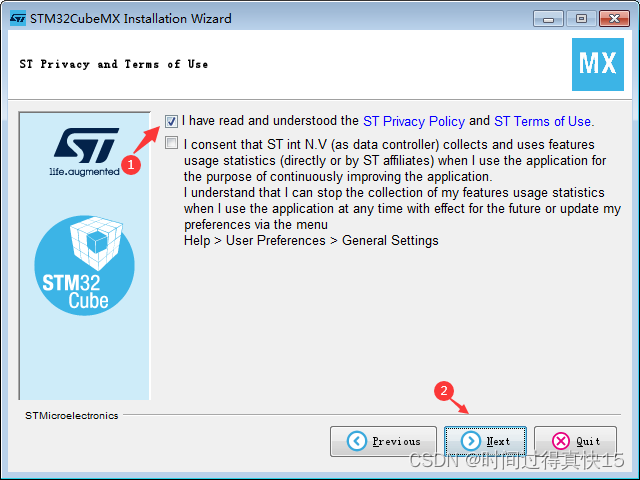
勾选同意第一个,点击“Next”。

更改完安装路径后,点击“Next”。

点击“YES”。

点击“Next”,开始安装。

点击“Next”。

点击“Done”退出。软件已经安装完毕,下面开始添加STM32G4的离线固件包。

在软件的安装路径下新建一个文件夹存放芯片的固件。

打开STM32CubeMX将固件包的路径修改为上一步新建的文件夹“STM32_libary”。

按提示修改路径。

将STM32G4的芯片固件解压,并将解压后的文件剪切到新建的文件夹“STM32_libary”中。注意固件包的压缩包解压后双击打开文件夹将“STM32Cube_FW_G4_V1.3.0”这一级的文件剪切过去即可。

操作完后可以检查一下是否添加成功了。
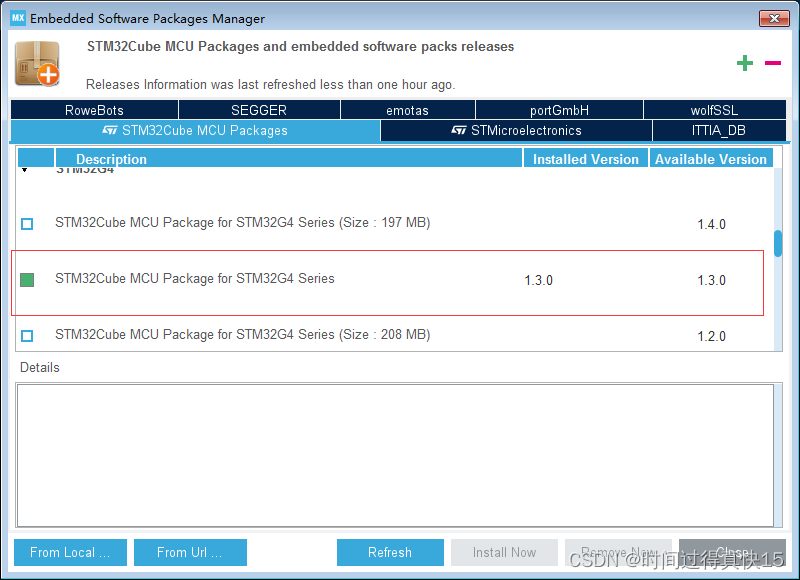
可以看到已经显示添加成功了,至此STM32CubeMX的安装也完成了。











 本文详细描述了如何以管理员权限安装Keil5IDE,包括驱动安装、注册机使用以及STM32CubeMX的安装,涉及JAVA环境设置和STM32G4固件包的添加与管理。
本文详细描述了如何以管理员权限安装Keil5IDE,包括驱动安装、注册机使用以及STM32CubeMX的安装,涉及JAVA环境设置和STM32G4固件包的添加与管理。














 275
275











 被折叠的 条评论
为什么被折叠?
被折叠的 条评论
为什么被折叠?








